硬盘提示格式化怎么办呢,如果数据比较重要的话建议还是找正规的数据恢复公司,这样至少能保证设备、技术、服务是正规的,不会人为的对硬盘进行没意义的操作。如果数据不重要自己想试试呢也未尝不可,下面借助Disk Genius来修复提示格式化磁盘进行实例解析(建议重要数据多备份,备份很重要以免发生意外,数据恢复要慎重):
前提是没有再写入覆盖数据,当然只要你有写入并覆盖了数据任何数据恢复软件都不可能在全部修复回来。所有提示格式化故障,都是分区引导信息DBR出现异常,丢失、错位、病毒感染、扇区损坏等原因造成的。
开机或打开目录提示格式化时,记住要马上停止操作,尤其FAT32分区格式的如果格式化了,将产生大量的碎片文件,将覆盖原有数据这样在恢复数据,不能保证数据的完整性,要是真的格了,也不能再拷贝或写入其他的数据避免二次破坏。
现在开始使用DiskGenius数据恢复软件进行提示格式化的数据恢复,我们开始,下图中枢我们常见的点击盘查看,提示无法访问/参数不正确、提示磁盘未被格式化或目录损坏无法读取等显现。今天的教程主要就是针对这些方面进行数据修复。

我们打开DiskGenius数据软件,查看损坏的硬盘,在上节中我们知道这个硬盘原始状态为:出现分区合并,显示为动态分区,用DiskGenius扫描修复后,第一分区可以正常使用,软件界面中,这三个区显示未格式化状态。没有任何目录内容。后面的4个分区提示格式化,现在开始修复这4个分区并恢复里面的数据。

我们在提示格式化的第一个未格式化分区上单击右键,选择误格式化文件恢复按钮

弹出菜单选择NTFS格式(前次教程中已确认剩余分区为NTFS格式),点击开始。

DiskGenius工具在搜索到6291456扇区出现文件,NTFS格式目录是从6291456扇区开始的,扫描结束后,直接返回到文件目录列表界面,打开分区检查文件目录可以看出恢复正常。拷贝所有文件到正常分区这样一个分区就修好了,数据也全部找回。

下面按照这种方法把剩余的分区一样操作,哈哈全部完成,DiskGenius数据恢复软件还是比较方便,也容易使用的。
温馨提示:重要数据还是多备份的好,硬盘有价,数据无价,曾经有一份重要的数据摆在我面前,我没有珍惜,如果上天能给我再来一次的机会的话我想说:要备份,如果要加上期限的话我希望是经常!



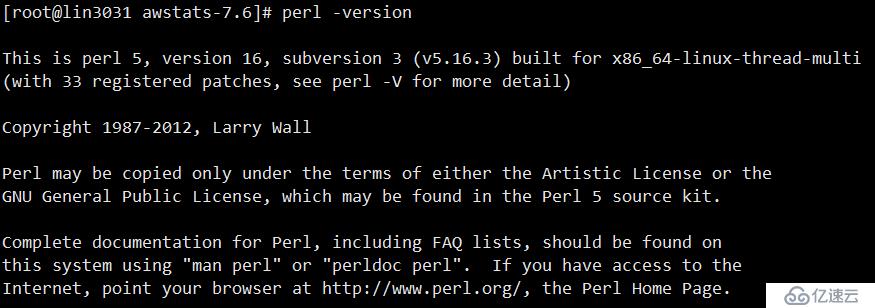
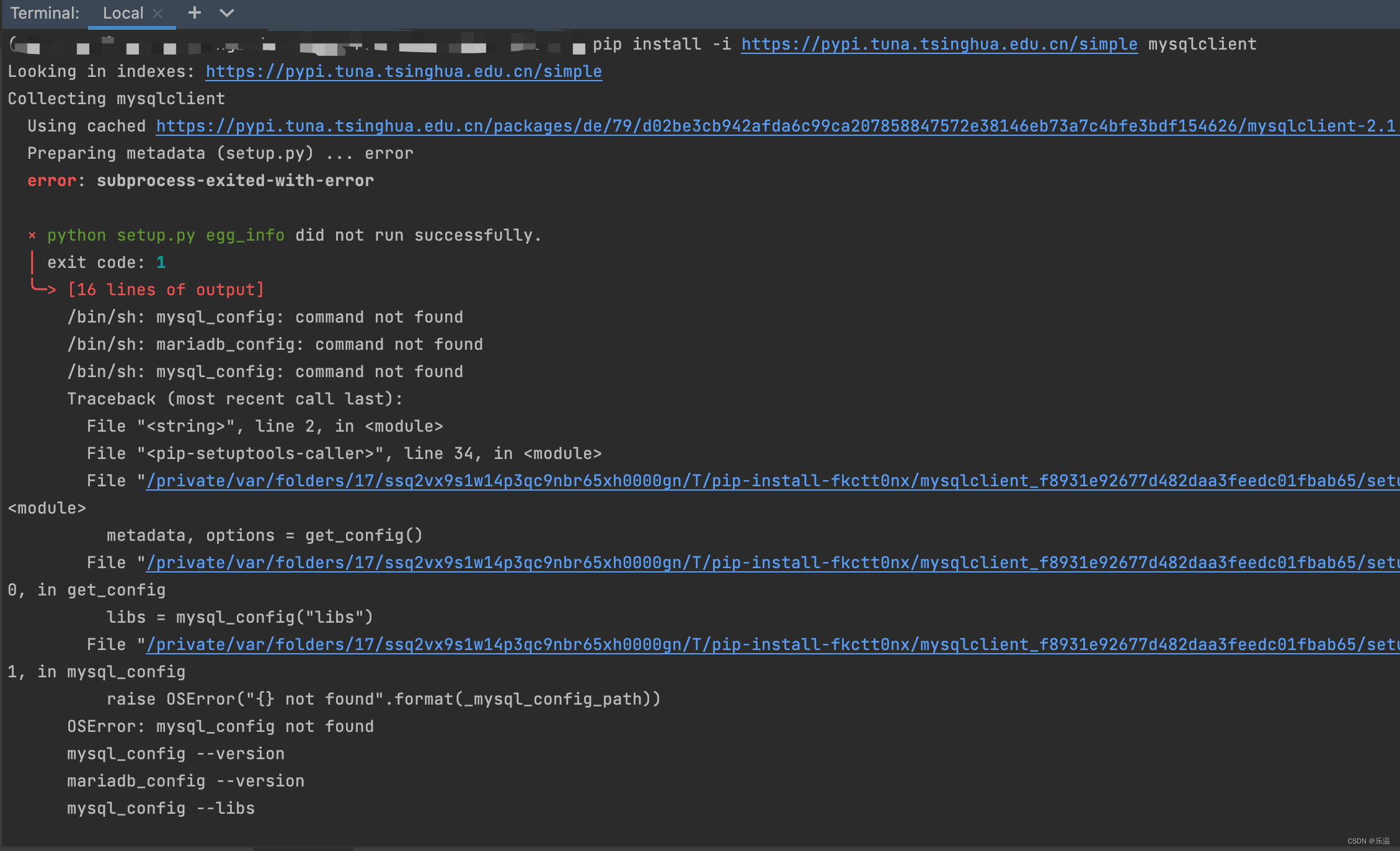

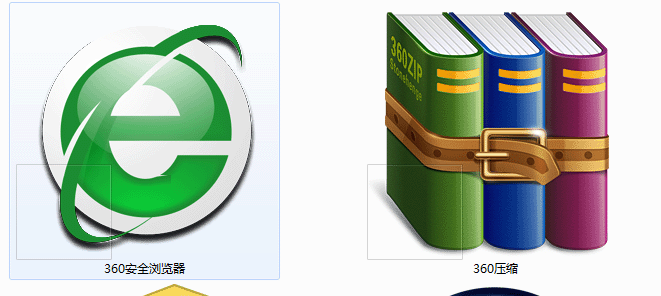




 京公网安备 11010802041100号
京公网安备 11010802041100号